CAD如何執行打印操作
我們在經過一段長時間的繪制完成我們的圖紙之后,要將他們打印出來,要如何操作呢?
1. 首先,點擊軟件上面的【文件】,在里面找到并點擊【打印】;或是直接按快捷鍵ctrl+P將打印對話框調出來。
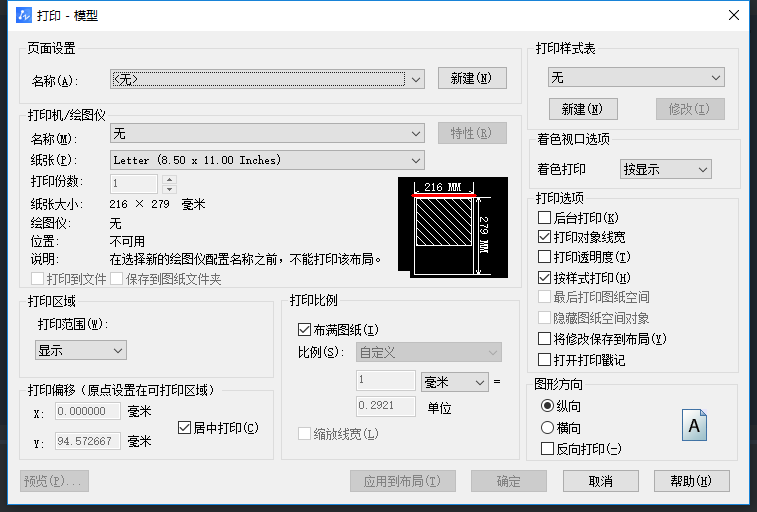
2. 打印是可以將圖紙以紙張的方式打印出來,也可以將圖紙用pdf等各種文件的方式打印出來。要選擇哪種打印就在下圖所示的紅色方框那里進行選擇;以及紅色方框下面可以對紙張進行選擇。
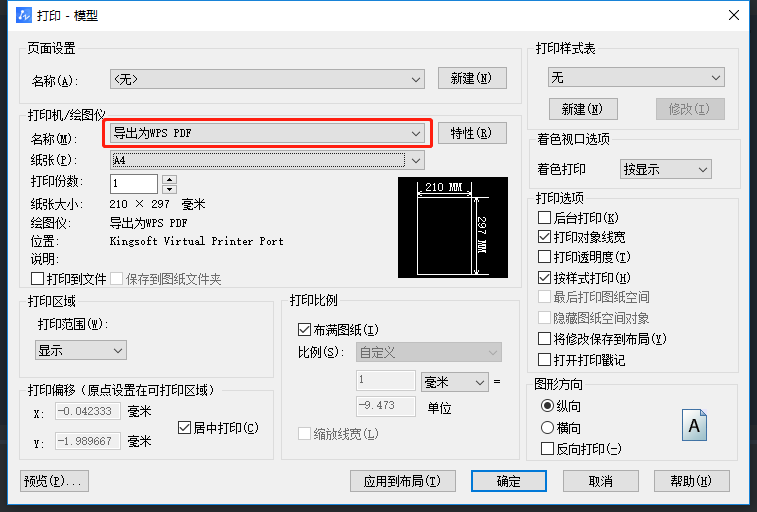
3. 選擇打印區域
“打印區域”欄可以設定圖形輸出時的打印區域,該欄中各選項含義如下:
窗口:臨時關閉“打印”對話框,在當前窗口選擇一矩形區域,然后返回對話框,打印內容就為選取的矩形區域內的內容。
圖形界限:打印包含所有對象的圖形的當前空間。該圖形中的所有對象都將被打印。
顯示:打印當前視圖中的內容。
4. 設置打印比例
“打印比例”欄中可設定圖形輸出時的打印比例。在默認狀態下是設置是“布滿圖紙”,如果想要設置比例,就取消勾選布滿圖紙,在“比例”下拉列表框中可選擇用戶出圖的比例,如1:1,同時可以用“自定義”選項,在下面的框中輸入比例換算方式來達到控制比例的目的。
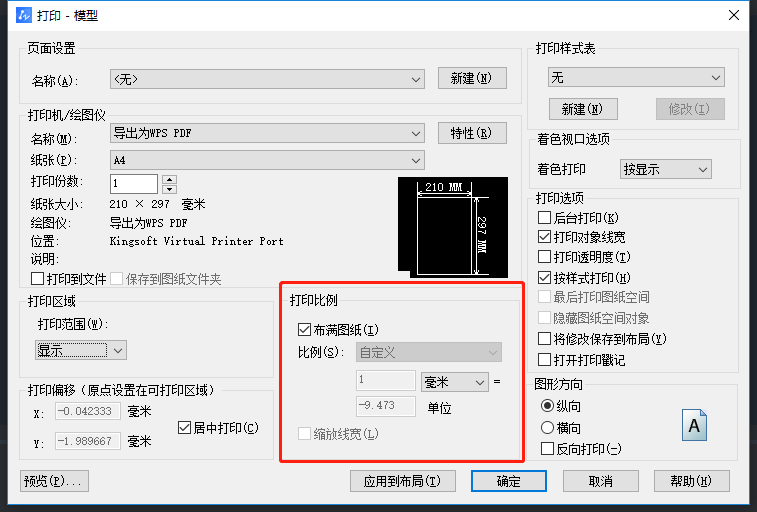
5. 設置圖形方向
我們還可以選擇打印出來的效果是要縱向打印還是橫向打印,就在下圖框選的位置進行選擇。
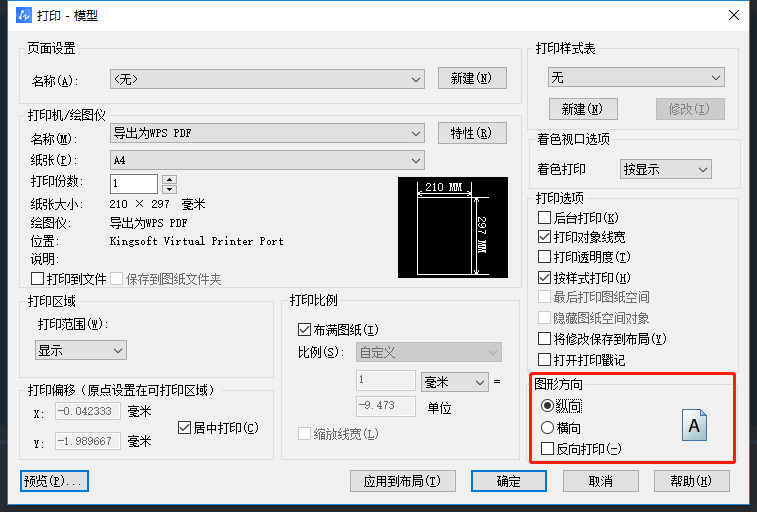
以上參數設置完成之后,我們在打印之后,最好先點擊一下【預覽】,查看一下我們設置之后的打印效果,對預覽效果滿意之后再進行【確定】進行打印。
推薦閱讀:CAD軟件
推薦閱讀:CAD制圖
·中望CAx一體化技術研討會:助力四川工業,加速數字化轉型2024-09-20
·中望與江蘇省院達成戰略合作:以國產化方案助力建筑設計行業數字化升級2024-09-20
·中望在寧波舉辦CAx一體化技術研討會,助推浙江工業可持續創新2024-08-23
·聚焦區域發展獨特性,中望CAx一體化技術為貴州智能制造提供新動力2024-08-23
·ZWorld2024中望全球生態大會即將啟幕,誠邀您共襄盛舉2024-08-21
·定檔6.27!中望2024年度產品發布會將在廣州舉行,誠邀預約觀看直播2024-06-17
·中望軟件“出海”20年:代表中國工軟征戰世界2024-04-30
·2024中望教育渠道合作伙伴大會成功舉辦,開啟工軟人才培養新征程2024-03-29
·玩趣3D:如何應用中望3D,快速設計基站天線傳動螺桿?2022-02-10
·趣玩3D:使用中望3D設計車頂帳篷,為戶外休閑增添新裝備2021-11-25
·現代與歷史的碰撞:阿根廷學生應用中望3D,技術重現達·芬奇“飛碟”坦克原型2021-09-26
·我的珠寶人生:西班牙設計師用中望3D設計華美珠寶2021-09-26
·9個小妙招,切換至中望CAD竟可以如此順暢快速 2021-09-06
·原來插頭是這樣設計的,看完你學會了嗎?2021-09-06
·玩趣3D:如何巧用中望3D 2022新功能,設計專屬相機?2021-08-10
·如何使用中望3D 2022的CAM方案加工塑膠模具2021-06-24
·CAD中輸入的英文字母為什么無法切換成小寫?2024-02-02
·CAD中匿名塊修改插件2023-08-07
·CAD怎樣不等比縮放圖形2017-05-08
·CAD怎么繪制沙發平面圖?2019-11-13
·CAD如何繪制圓環體?2022-06-17
·CAD兩個圖形縮放對齊的方法2020-09-21
·CAD圖案填充角度和比例2017-03-01
·?CAD曲線長度不知道怎么測量怎么辦?2020-05-27














